(ES) SKYPE EMPRESARIAL UV - Grabar y reproducir
Grabar y reproducir una reunión
Cuando se graba una reunión de Skype Empresarial, se captura el audio, el vídeo, la mensajería instantánea (MI), la pantalla compartida, las diapositivas de PowerPoint, la pizarra y los sondeos. Cualquiera de los moderadores puede grabar una reunión y guardarla en su equipo.
Grabar nuestra reunión de Skype Empresarial
1. Haremos clic en el botón Más opciones y seleccionaremos Iniciar grabación.
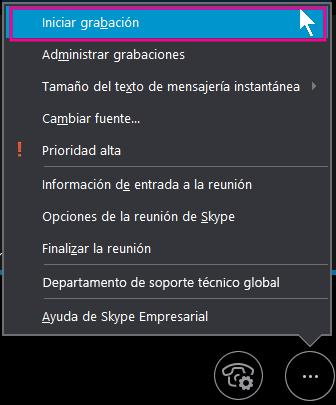
Si la opción de grabación está atenuada, es probable que no tengamos conectado el audio. Haremos clic en el icono del micrófono para conectar el audio y volveremos a intentarlo.
- Para pausar, reanudar o detener la grabación, usaremos los controles situados en la parte inferior de la reunión.
- Para ver qué otros usuarios están grabando una reunión, señalaremos el botón rojo de grabación.
- Cuando hayamos terminado, haremos clic en Detener grabación.
- Skype Empresarial guarda automáticamente la grabación en formato MP4, que se reproduce en el Reproductor de Windows Media.
Podemos salir de la reunión mientras la grabación se está procesando.

![]()
Reproducir y compartir una grabación
Cuando se haya procesado la grabación, podremos acceder a ella para reproducirla o para enviarla a otras personas. Skype Empresarial muestra un mensaje cuando la grabación está lista. Podemos hacer clic en la alerta para abrir el Administrador de grabaciones. Si no la vemos, haremos clic
en Herramientas en la ventana principal de Skype Empresarial y después en el Administrador de grabaciones.
En la ventana del Administrador de grabaciones:
- Haremos clic en la grabación para resaltarla y, a continuación, en Reproducir, en el lado derecho de la ventana.
- Desde aquí también podemos eliminar o cambiar el nombre de las grabaciones.
- Para compartir una grabación con otras personas, haremos clic
en Examinar para localizarla y, a continuación, copiaremos el archivo para publicarla en una ubicación compartida, como OneDrive o un sitio interno.
Sugerencia: Las grabaciones se guardan en la carpeta Vídeos/Grabaciones de Skype Empresarial de nuestro equipo.
| Rev: | 2019 / 03 |
| Lang. | |
| +Info | |
| Form.: | |
|
- (ES) SKYPE EMPRESARIAL UV - Instalación y Configuración
- (ES) SKYPE EMPRESARIAL UV - Configurar Audio
- (ES) SKYPE EMPRESARIAL UV - Configurar Video
- (ES) SKYPE EMPRESARIAL UV - Agregar un contacto
- (ES) SKYPE EMPRESARIAL UV - Realizar y recibir llamadas
- (ES) SKYPE EMPRESARIAL UV - Realizar y recibir videollamadas
- (ES) SKYPE EMPRESARIAL UV - Chatear
- (ES) SKYPE EMPRESARIAL UV - Mensajes instantáneos
- (ES) SKYPE EMPRESARIAL UV - Compartir pantalla
- (ES) SKYPE EMPRESARIAL UV - Compartir y programar
- (ES) SKYPE EMPRESARIAL UV - Grabar y reproducir
- (ES) SKYPE EMPRESARIAL UV - Administrador de grabaciones
SERVEI D'INFORMÀTICA - UNIVERSITAT DE VALÈNCIA - www.uv.es/siuv